|
Possiamo cominciare

- Tavolozza
dei colori - imposta il colore di primo piano con
#d13027 e come sfondo il colore #dacdd0
1. Apri
l'immagine "Fond_Alies" - Doppio clic per trasformarla
in livello Raster 1
2.
Livelli>Duplica (se non riesci a realizzare questo
effetto, incolla il tube "effet-FMTile
Tools distorsion carve’’ come nuovo livello ed elimina
il duplicato
3. Effetti>Plugin>FM Tile Tools>Distorsion
Cave 2
(Prima disattiva "solid" e "bounce,
quindi metti le misure iniziando dall'alto)
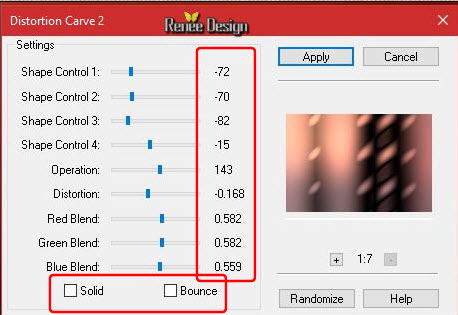
4. Tavolozza
dei livelli - cambia la modalità di miscelatura di
questo livello in Luce diffusa
5.
Livelli>Nuovo livello raster
6. Attiva lo
strumento Riempimento
 e riempi il livello con il colore di sfondo
e riempi il livello con il colore di sfondo
7. Effetti>Plugin
o Unlimited>VM Natural>Weave No Distorsion
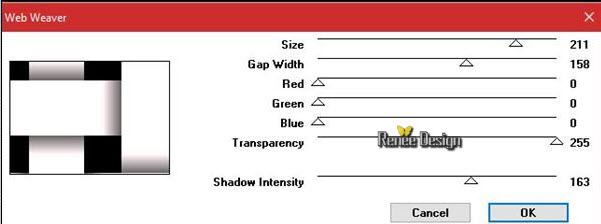
8. Effetti>Plugin>Alien
Skin>Snap Art>Impasto
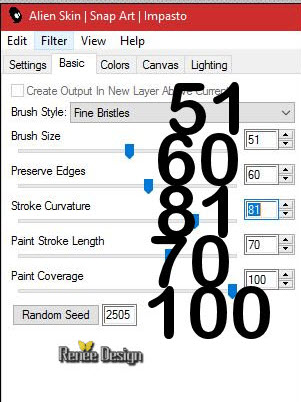
9.
Livelli>Carica/salva maschera>Carica maschera da disco -
Cerca e carica la maschera "Narah_mask_0559"
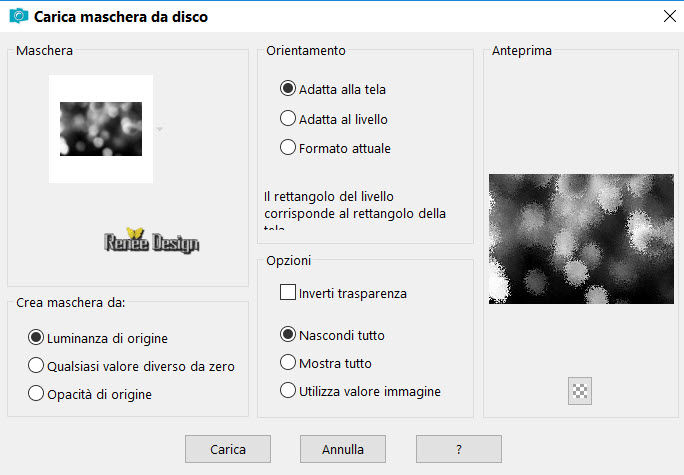
-
Livelli>Unisci>Unisci gruppo
10. Tavolozza
dei livelli - cambia la modalità di miscelatura di
questo livello in Filtra - diminuisci l'opacità a 65
- Tavolozza
dei colori - imposta il nero come colore di sfondo
11. Prepara un
gradiente rettangolare così configurato:
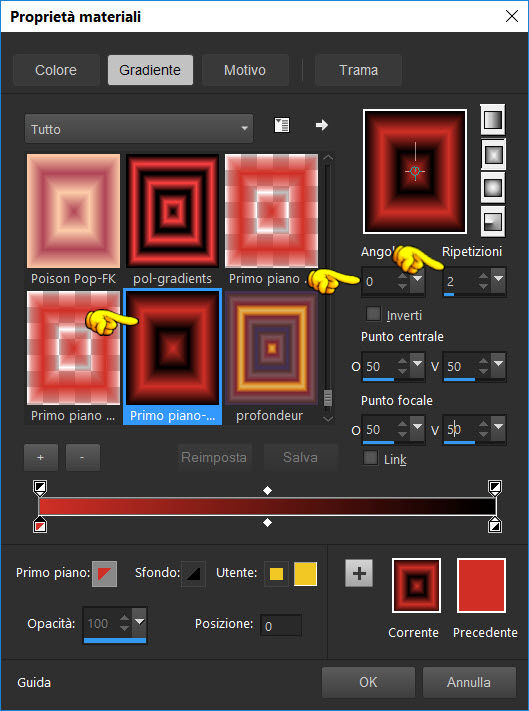
11.
Livelli>Nuovo livello raster
- Attiva lo
strumento Riempimento (F) e riempi il livello con il
gradiente
12. Effetti>Plugin><
I.C.NET Software >Filter Unlimited
2.0>It@lian
Editors Effect>Raggi di Luce

13. Effetti>Plugin>Andromeda>Perspective
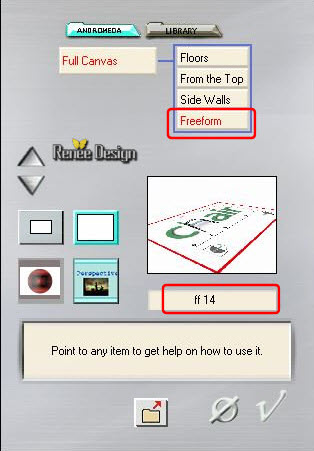
14.
Effetti>Effetti immagine>Scostamento O = 0 e
V = -256 Trasparente
- Tavolozza
dei colori - imposta il colore di primo piano con
#dacdd0 e come sfondo il nero
15.
Livelli>Nuovo livello raster
16.
Selezioni>Carica/salva selezione>Carica selezione da
disco - Cerca e carica la selezione "Alies_1"
17. Attiva lo
strumento Riempimento (F) e riempi la selezione con il
colore di primo piano
18. Effetti>Plugin>Penta
Com>Jeans a 64/4
SELEZIONI>DESELEZIONA
TUTTO
19.
Livelli>Nuovo livello raster
20. Attiva lo
strumento Selezione>Selezione Personalizzata


21.
Selezioni>Modifica>Seleziona bordature selezione
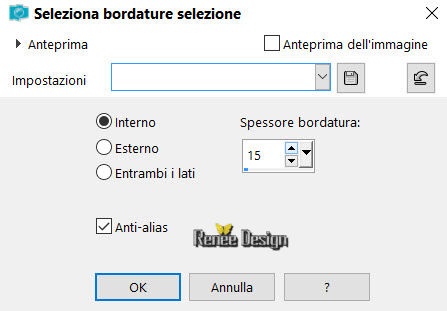
22. Attiva lo
strumento Riempimento (f) e riempi la selezione con il
nero
SELEZIONI>DESELEZIONA
TUTTO
23. Effetti>Plugin>MuRa's
Meister>Copies
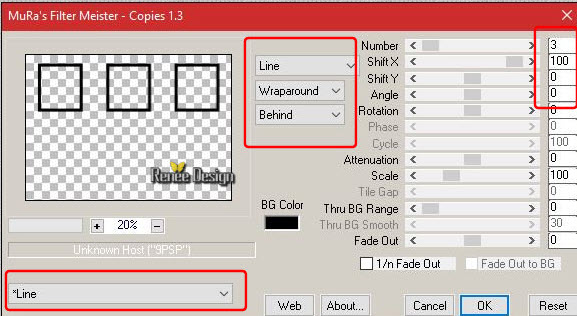
- Posizionati
sul livello inferiore - Raster 3
24. Apri il
tube "Alies 1-2VR138-woman-26102014"
-
Immagine>Ridimensiona a 75%
-
Modifica>Copia - torna al tuo lavoro ed incolla come
nuovo livello
- Posiziona
25. Effetti>Plugin>EyeCandy
5 Impact - Preset "Alies_shadow"
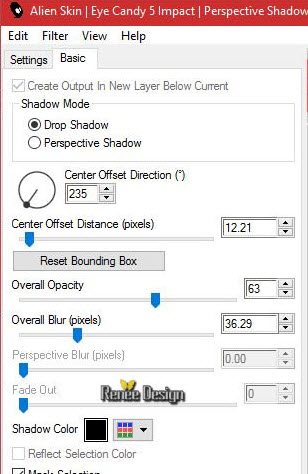
26. Attiva il
tube "Alies 1VR372-woman-17032013"
-
Immagine>Ridimensiona a 75%
-
Modifica>Copia - torna al tuo lavoro ed incolla come
nuovo livello
- Effetti>Plugin>Eye
Candy 5 Impact - Preset "Alies_shadow"
27. Apri il
tube "Alies 1VR834-woman-18012014"
-
Immagine>Ridimensiona a 75%
-
Modifica>Copia - torna al tuo lavoro ed incolla come
nuovo livello
- Effetti>Plugin>Eye
Candy 5 Impact - Preset "Alies_shadow"
- Tavolozza
dei livelli - posizionati in alto
28.
Livelli>Nuovo livello raster
29.
Selezioni>Carica/salva selezione>Carica selezione da
disco - Cerca e carica la selezione "Alies_2"
30. Attiva lo
strumento Riempimento (F) e riempi la selezione con il
colore #dacdd0
31.
Effetti>Effetti 3D>Ritaglio
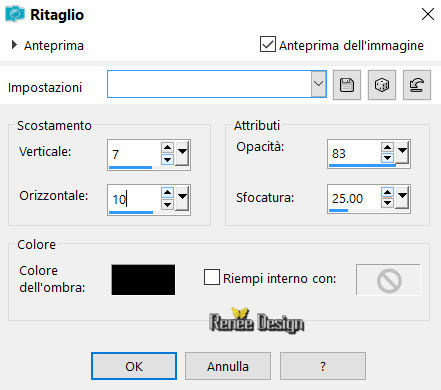
MANTIENI
SELEZIONATO
32. Effetti>Plugin>Alien
Skin Eye Candy 5 Nature>Smoke colore #d13027
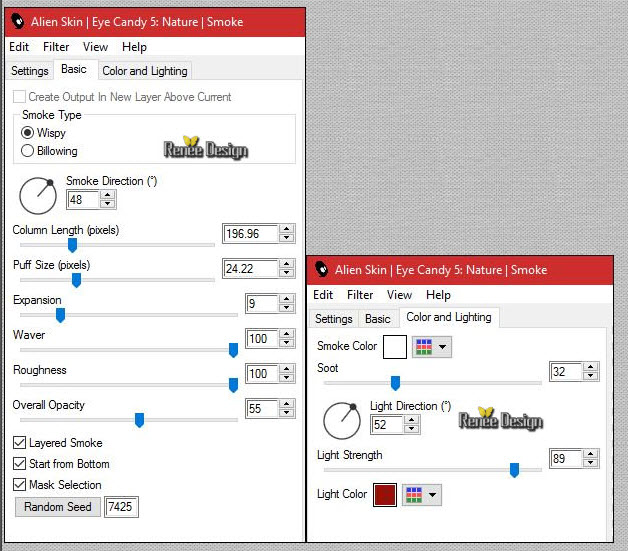
SELEZIONI>DESELEZIONA
TUTTO
- Posizionati
sul livello Raster 4 (quello dei quadri)
33.
Effetti>Effetti 3D>Sfalsa Ombra 0/0/59/69 in nero
34. Apri il
tube "Renee_Alies_fleurs_coin.pspimage"
-
Modifica>Copia - torna al tuo lavoro ed incolla come
nuovo livello
- Posiziona
sul quadro di sinistra (vedi immagine finale)
35.
Livelli>Duplica
36.
Immagine>Rifletti
37.
Livelli>Unisci>Unisci giù
38. Effetti>Plugin>Graphic
Plus>Cross Shadow
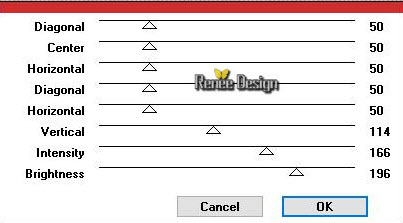
39. Apri il
tube "Renee_Alies_Parapluies"
-
Modifica>Copia - torna al tuo lavoro ed incolla come
nuovo livello
- Posiziona
contro il bordo superiore
40.
Effetti>Effetti 3D>Sfalsa Ombra 28/6/25/1 in nero
- Tavolozza
dei colori - imposta il colore di primo piano con
#d13027 e come sfondo il nero
- Prepara un
gradiente radiale, così configurato:
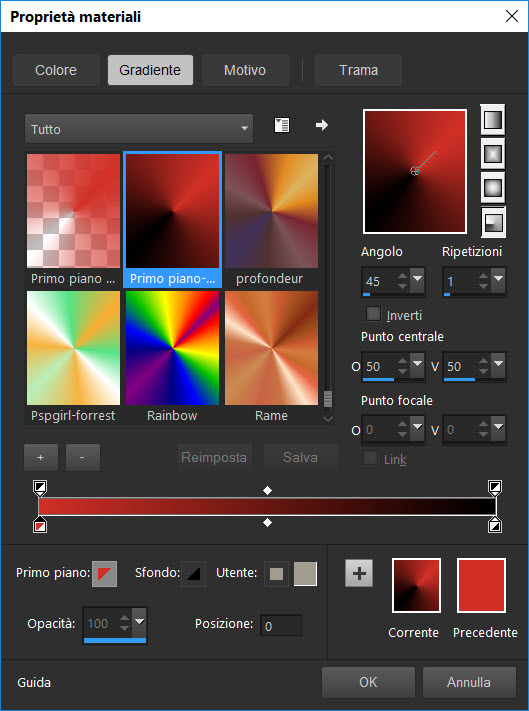
- Tavolozza
dei livelli - Torna in alto
41.
Livelli>Nuovo livello raster
42. Attiva lo
strumento Selezione (S) >Selezione Personalizzata

43. Attiva lo
strumento Riempimento (f) e riempi la selezione con il
gradiente
SELEZIONI>DESELEZIONA
TUTTO
44.
Regola>Sfocatura>Sfocatura Radiale
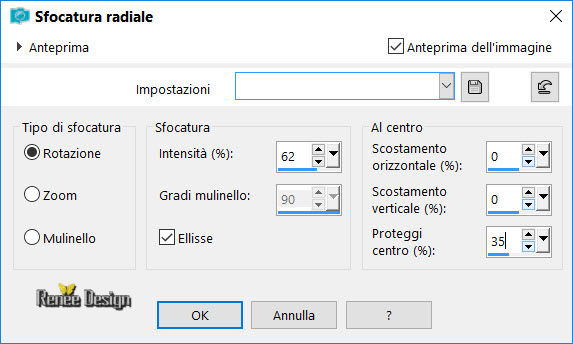
45. Effetti>Plugin>MuRa's
Meister>Pole Transformation

46. Tavolozza
dei livelli - cambia la modalità di miscelatura di
questo livello in Sovrapponi
47.
Livelli>Duplica
48.
Immagine>Rifletti
49.
Livelli>Unisci>Unisci giù
50. Apri il
tube "Renee_Alies-blanc"
-
Modifica>Copia - torna al tuo lavoro ed incolla come
nuovo livello
Non spostarlo
51. Effetti>Plugin>Rorshack
Filters>Ripleyer
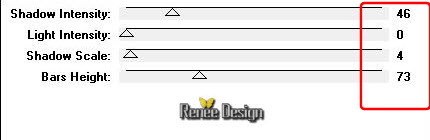
52.
Effetti>Effetti geometrici>Prospettiva orizzontale
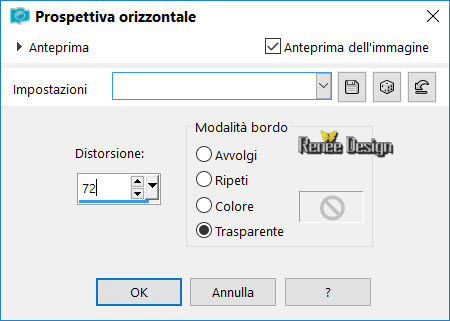
53.
Livelli>Duplica
54.
Immagine>Rifletti
55.
Livelli>Unisci>Unisci giù
56.
Effetti>Effetti di distorsione>Onda
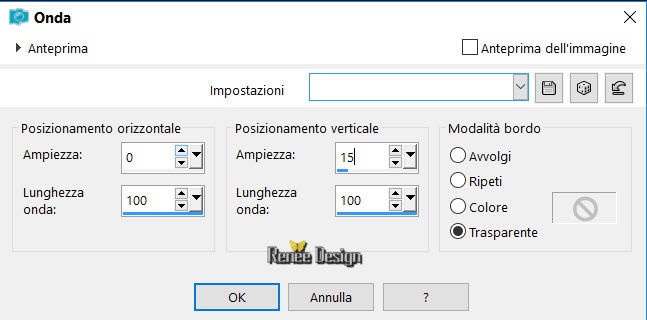
57. Tavolozza
dei livelli - cambia la modalità di miscelatura di
questo livello in Sovrapponi
58. Apri il
tube "tube_Tuto_Alies_femme_dos"
59.
Immagine>Ridimensiona a 65%
-
Modifica>Copia - torna al tuo lavoro ed incolla come
nuovo livello
- Posiziona
60.
Effetti>Effetti foto>Messa a fuoco selettivo
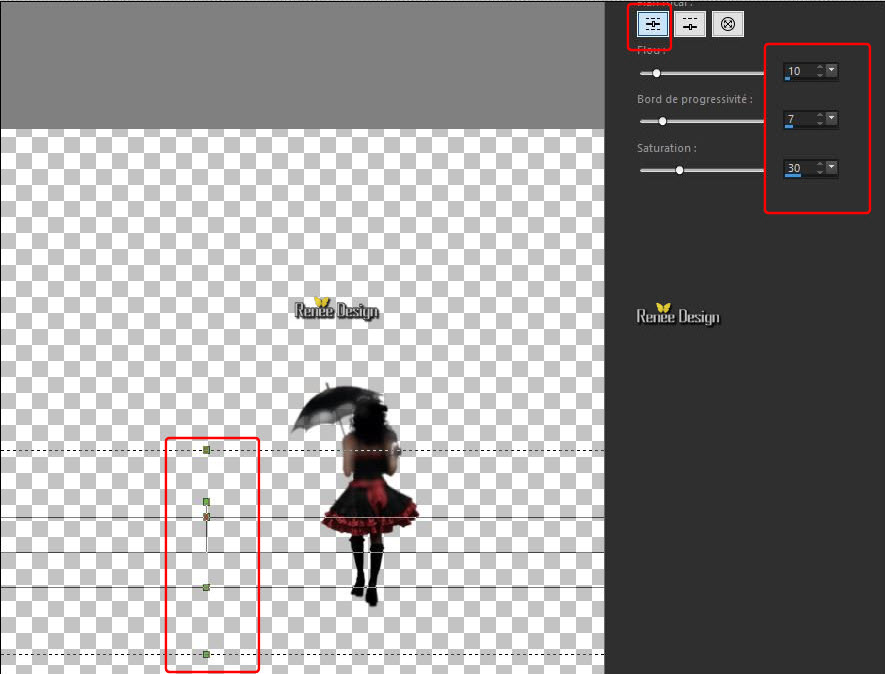
61.
Livelli>Nuovo livello raster
62.
Selezioni>Carica/salva selezione>Carica selezione da
disco - Cerca e carica la selezione "Alies_3"
63. Attiva lo
strumento Riempimento (F) e riempi la selezione
con il colore #d13027
64.
Selezioni>Modifica>Contrai 2 pixels
65. Attiva lo
strumento Riempimento e riempi la selezione con il nero
SELEZIONI>DESELEZIONA
TUTTO
66.
Effetti>Effetti 3D>Sfalsa Ombra 1/1/100/1 in nero
67. Apri il
tube "Alies_renee_tube_titre.png"
-
Modifica>Copia - torna al tuo lavoro ed incolla come
nuovo livello
- Posiziona
68. Effetti>Plugin>MuRa's
Meister>Copies

69.
Livelli>Unisci>Unisci visibile
70.
Livelli>Nuovo livello raster
71. Attiva lo
strumento Riempimento - opacità a 50 e riempi il livello
con il colore #dacdd0
72. Apri la
maschera "Renee_Masque_Alies.jpg" ed iconizzala
. Torna al tuo lavoro
. Livelli>Nuovo livello maschera>da immagine
. Scorrendo il menù della finestra che si apre, cerca e
carica la maschera appena aperta
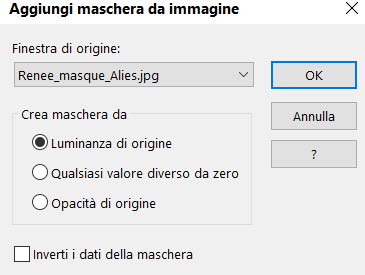
-
Livelli>Unisci>Unisci gruppo
73.
Effetti>Effetti geometrici>Prospettiva orizzontale
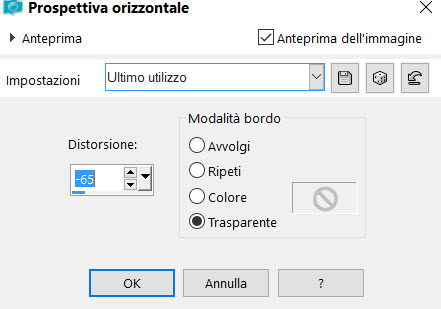
74. Apri il
tube "Renee_Alies_etoiles"
-
Modifica>Copia - torna al tuo lavoro ed incolla come
nuovo livello
75.
Livelli>Unisci>Unisci visibile
76.
Immagine>Aggiungi bordatura - 1 pixel in nero
77.
Immagine>Aggiungi bordatura - 50 pixels in bianco
78.
Immagine>Aggiungi bordatura - 1 pixel in nero
79.
Immagine>Aggiungi bordatura - 10 pixel in bianco
80. Apri il
tube "clou_argenté"
-
File>Esporta>Come ornamento - assegna un nome e
premi OK
81.
Torna al tuo lavoro
- Livelli>Nuovo livello raster
- Attiva lo
strumento Ornamento

- Cerca
l'ornamento appena rinominato ed applicalo nei
4 angoli
82.
Livelli>Unisci>Unisci visibile
83.
Immagine>Ridimensiona a 1005 pixels di larghezza
Il
tutorial è terminato
Spero abbiate gradito eseguirlo
Grazie
Renée
Scritto il 21/05/2017
pubblicato
nel 2017
*
Ogni somiglianza con una lezione esistente è una pura
coincidenza
*
Non dimenticate di ringraziare i tubeurs e le
traduttrici che lavorano con e per noi.
Grazie
|